一、Anaconda介绍
Anaconda官网:Anaconda
Anaconda offers the easiest way to perform Python/R data science and machine learning on a single machine. Start working with thousands of open-source packages and libraries today.
Anaconda集成了Python/R,安装Anaconda时会默认安装Python。Anaconda在数据科学和机器学习领域有丰富的依赖包,可以很方便地进行包管理
二、Anaconda安装

最新的Anaconda已经将Individual版本改为Anaconda Distribution,直接下载这个版本

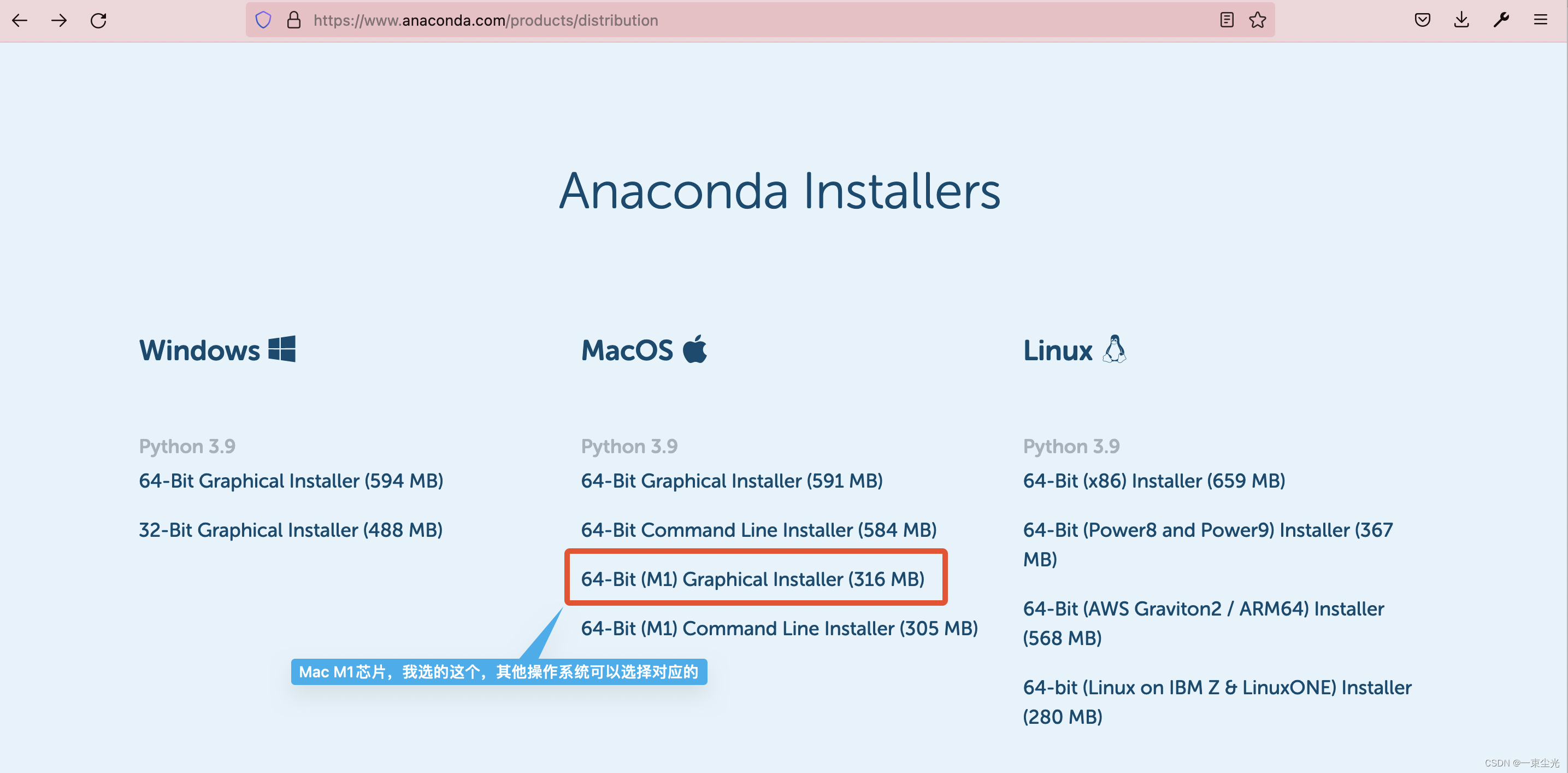
2023-04-24 注意:Anaconda 官网已经更新,下载链接:Free Download | Anaconda
安装过程,一直点击Continue直到最后一步

安装完成后,可以打开命令行检查是否安装成功
conda -V
# 或者
conda --version显示版本号即表示安装成功
conda 22.9.0三、Anocanda常用命令
使用conda安装Python第三方包,以matplotlib为例
conda install matplotlib
# 可以同时安装多个包,不同包用空格分割
conda install matplotlib pandas
# 安装指定版本
# 查看matplotlib可用版本
conda search matplotlib
# 安装matplotlib3.5.0
conda install matplotlib=3.5.0当conda install命令无法安装时,可以考虑从https://anaconda.org/获取安装命令(无需注册)
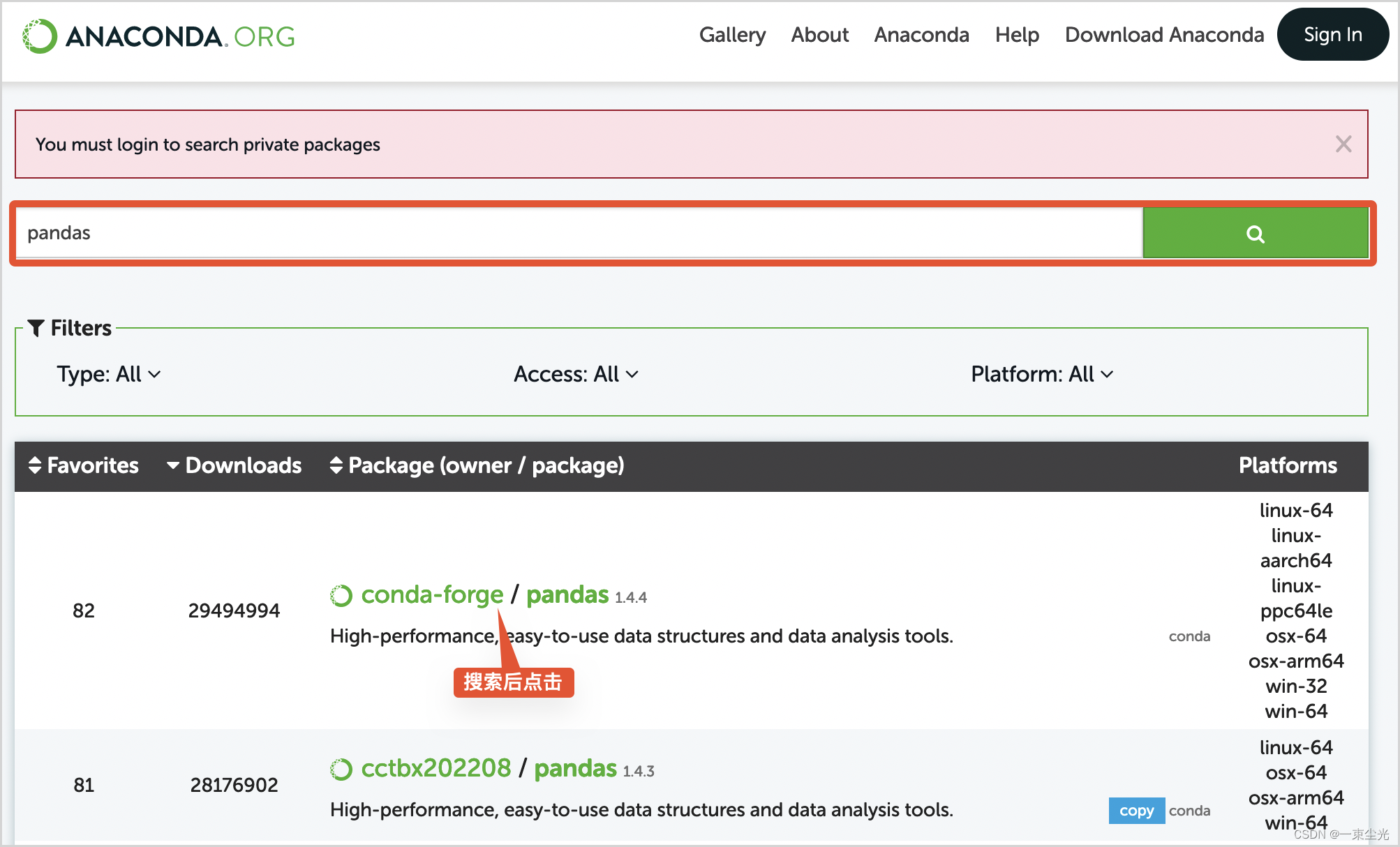

使用conda更新Python第三方包,以matplotlib为例
conda update matplotlib
# 或者
conda upgrade matplotlib
# 可以同时更新多个包,不同包用空格分割
conda upgrade matplotlib pandas使用conda删除Python第三方包,以matplotlib为例
conda remove matplotlib
# 可以同时安装多个包,不同包用空格分割
conda remove matplotlib pandas使用conda -h查看其他命令的详细用法
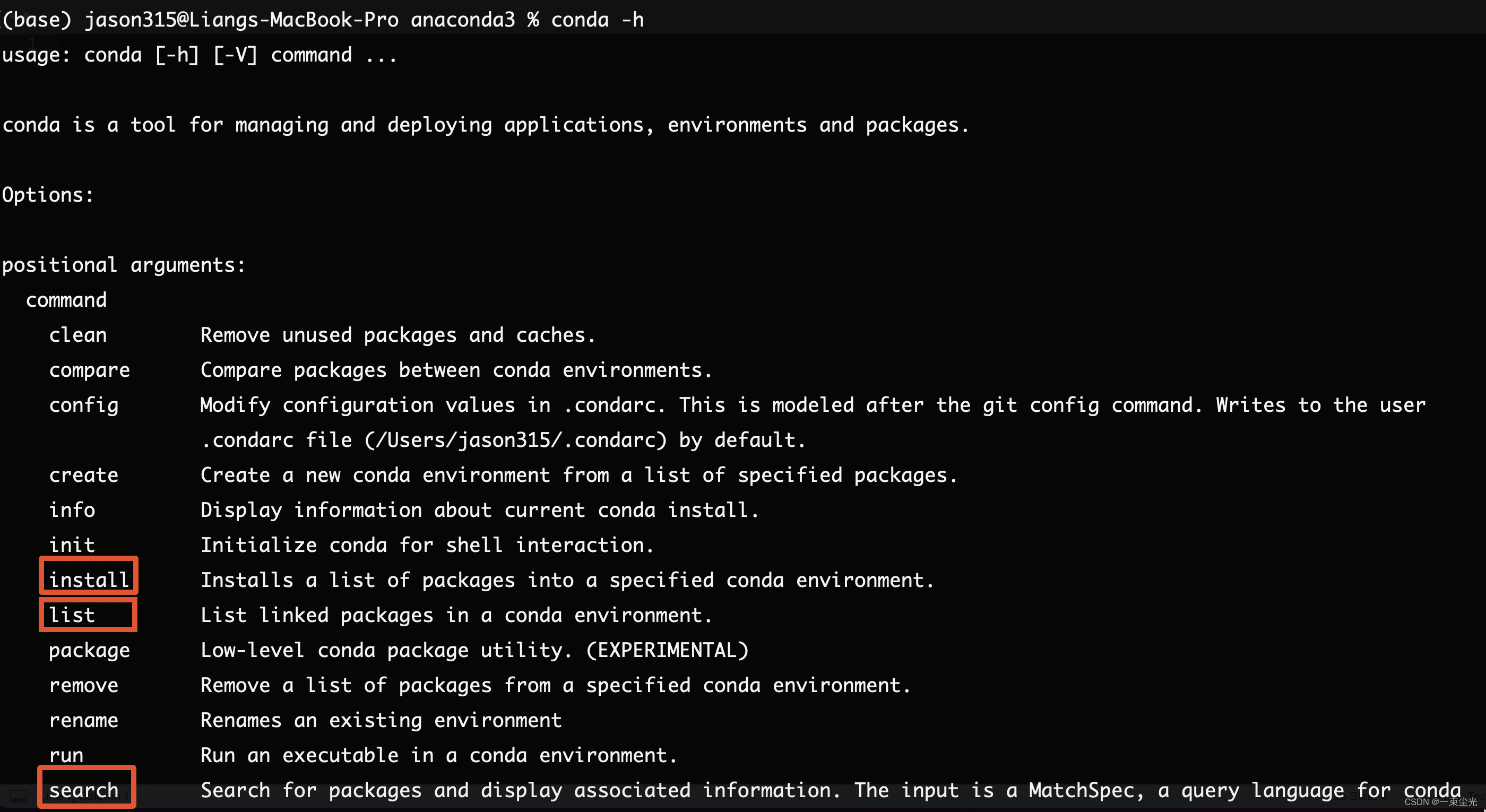
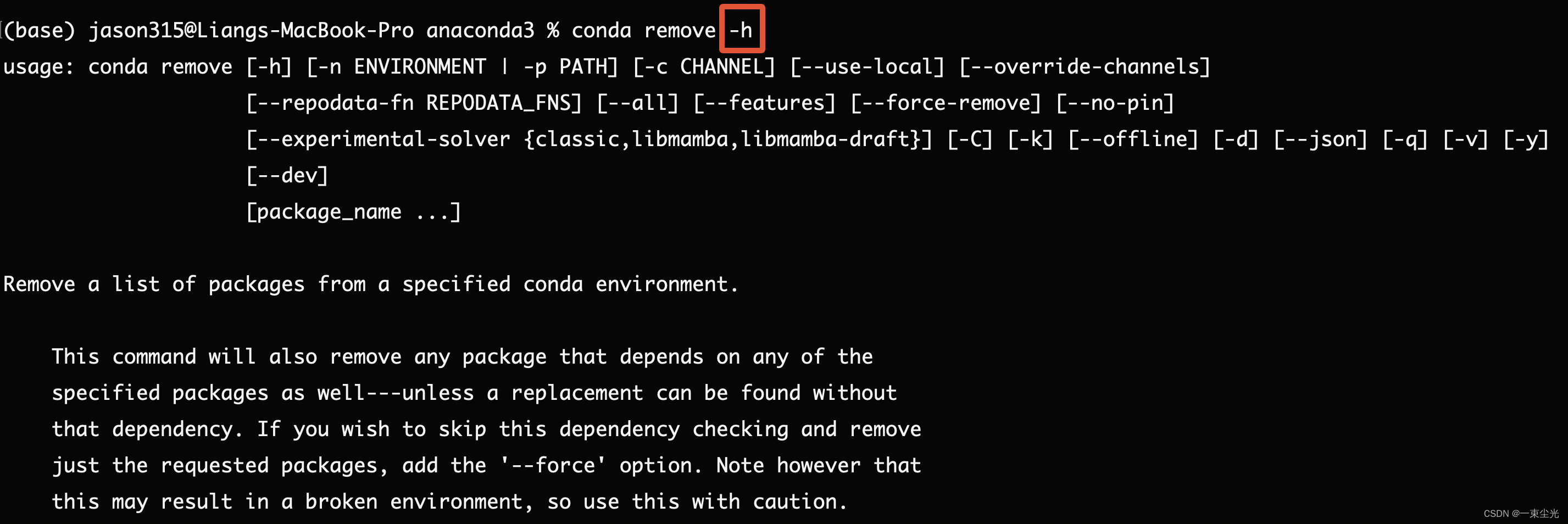
四、虚拟环境
默认情况下,Anocanda会创建默认的虚拟环境(base),所有操作都是在这个环境之上,可以用如下命令查看虚拟环境(带 「*」的是当前激活的环境)
1. 虚拟环境相关命令
查看虚拟环境
conda env list
# 或者
conda-env list
# 或者
conda info | grep env当前安装的Anaconda最新版,自带的Python版本是3.9,如果想要体验Python3.10,可以考虑创建一个新的虚拟环境
创建虚拟环境
# -n表示虚拟环境名称
conda create -n my-test-env python=3.10激活虚拟环境
conda activate my-test-env删除虚拟环境
conda-env remove -n my-test-env
# 或者
conda-env remove --name my-test-env2. 在PyCharm中配置虚拟环境
这里以Community版本为例,Professional版本类似
打开PyCharm / Preferences / Project / Python Interpreter
添加编译器

选择已经创建的虚拟环境路径
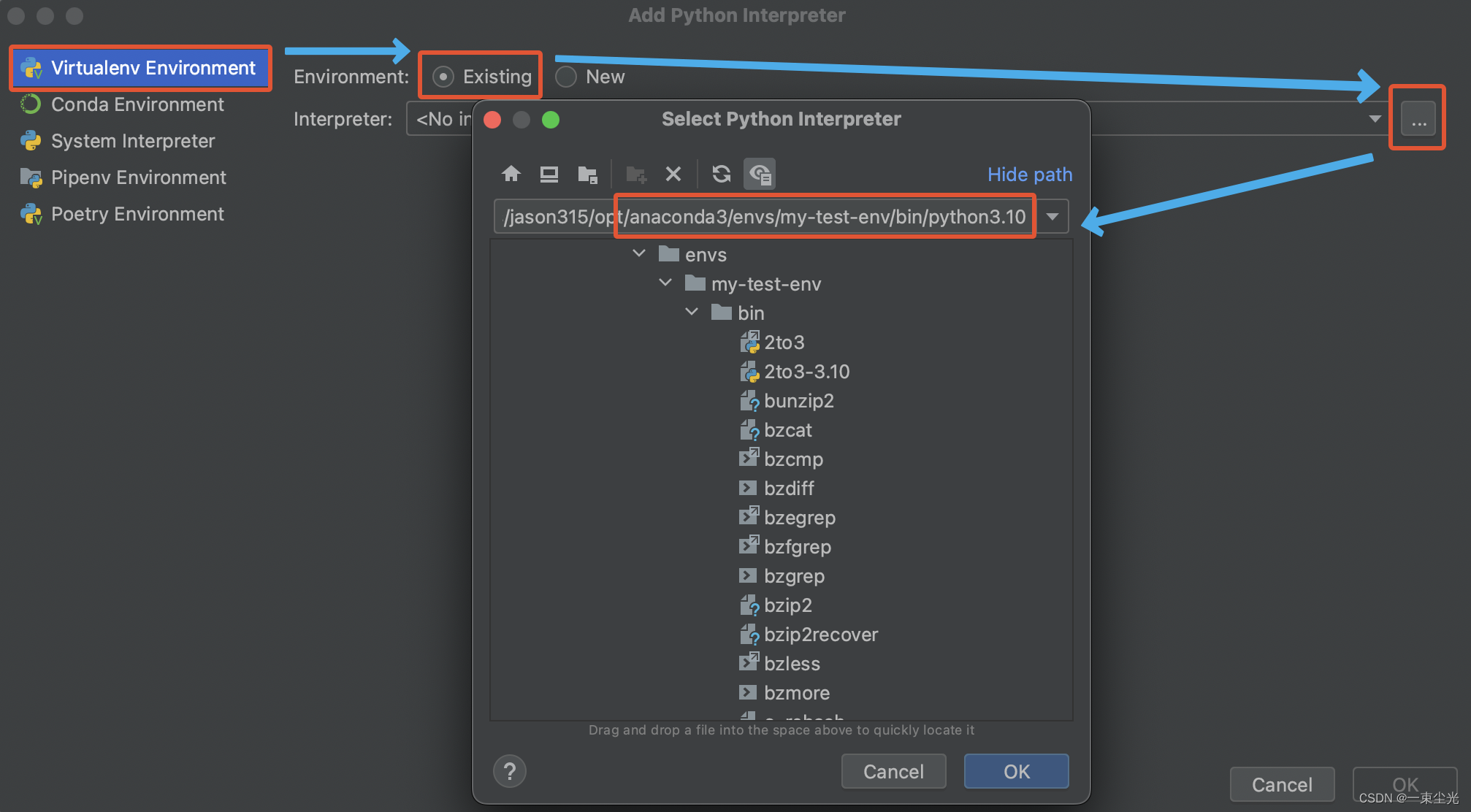
五、Jupyter Notebook
Jupyter官网:Jupyter
Anaconda环境安装完成后,输入以下命令可以打开Jupyter NoteBook
jupyter notebook
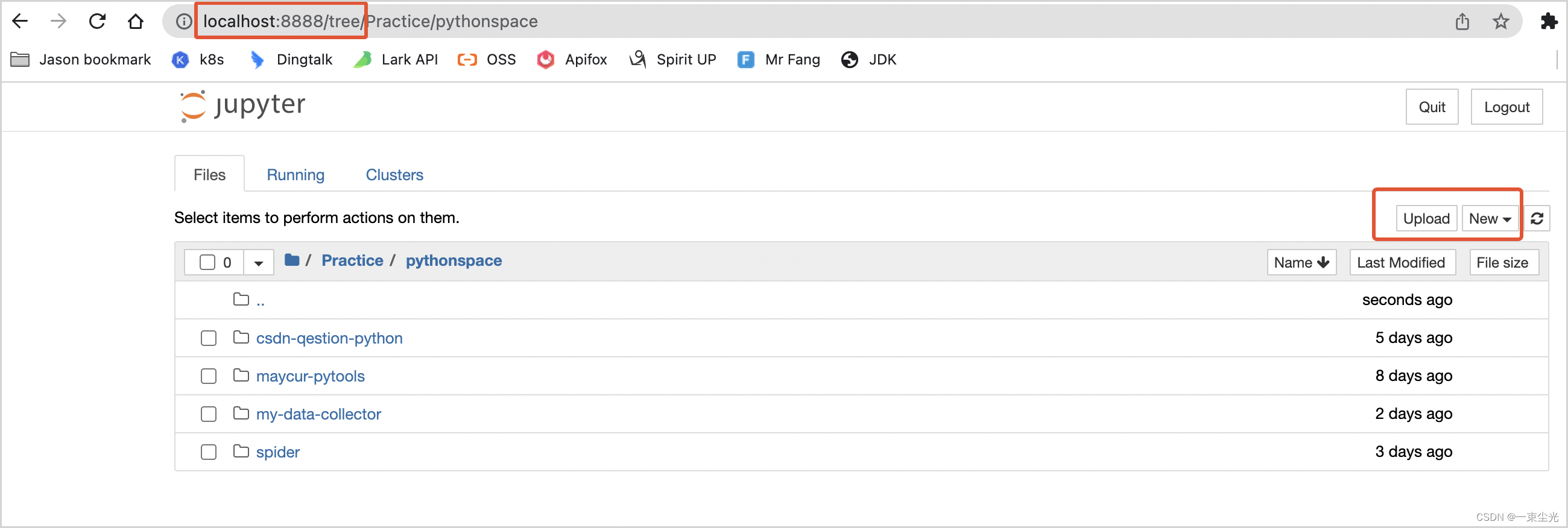
选择指定目录创建新的Notebook
